Im Rollout Maps eines Materials können Sie auf Maps zugreifen und diese verschiedenen Komponenten des Materials zuweisen. Außerdem können Sie für jedes Map einen Wert für "Betrag" (relative Stärke) festlegen.
Sie können aus einer großen Auswahl von Map-Typen wählen. Beschreibungen zu diesen Typen und zur Einstellung der jeweiligen Parameter finden Sie unter Map-Typen.
Zuweisen des gleichen Maps zu verschiedenen Parametern
Die Zuweisung des gleichen Maps zu verschiedenen Parametern erweist sich in manchen Fällen als sehr hilfreich. Wenn Sie ein Muster zum Beispiel sowohl als Selbstilluminations-Map als auch als Opazitäts-Map verwenden, können Sie das Muster so darstellen, als würde es leuchten und im Raum schweben. Eine einfache Möglichkeit, um diese auf dem Rollout Maps durchzuführen, besteht darin, ein Map von einer Komponente zu einer anderen zu ziehen, und dann die Methode im angezeigten Dialogfeld auf "Instanz" zu setzen.
Verschmelzen von Map-Beträgen für Opazität und andere Materialkomponenten
Wenn Sie einer Skalarkomponente (beispielsweise "Glanzfarbenstärke", "Hochglanz", "Selbstillumination" oder "Opazität") ein Map zuweisen, wird der Wert der Komponente im Rollout Grundparameter mit dem zugehörigen Map-Betrag im Rollout Maps gemischt.
Wenn z. B. Opazität auf 0 eingestellt ist, wird die Map-Einstellung "Betrag" vollständig von der Opazität gesteuert. Dies bedeutet, dass beim Verringern des Betragwerts die Transparenz der gesamten Oberfläche erhöht wird. Ist die Opazität dagegen auf 100 eingestellt, wird durch Erhöhen des Map-Betrags die Opazität der gesamten Oberfläche erhöht. Durch Anpassen des Schachbrett-Opazitäts-Maps können Sie erreichen, dass die deckenden Bereiche deckend bleiben und die transparenten Bereiche halbtransparent werden.
Andere Skalarkomponenten verhalten sich genauso. Durch Einstellen des Map-Betrags auf 100 wird das gesamte Map angewendet. Durch Einstellen der Stärke auf 0 wird das Map deaktiviert. Zwischenwerte für den Betrag werden mit dem Wert der Skalarkomponente überblendet.
Prozeduren
Gehen Sie wie folgt vor, um ein Material zuzuweisen:
- Klicken Sie im Rollout Maps auf eine Map-Schaltfläche.
3ds Max öffnet eine modusabhängige Material-/Map-Übersicht, in der Sie auf das gewünschte Map doppelklicken können.
- Klicken Sie im erweiterten Material-Editor auf das Map in der Material-/Map-Übersicht, und vernetzen Sie den Knoten mit der Komponente, die Sie zuordnen möchten.
So verwenden Sie das gleiche Map für unterschiedliche Parameter
- Weisen Sie im Rollout Maps mit einer Map-Schaltfläche ein Map zu. Im Material-Editor ist jetzt die Map-Ebene aktiv, und die Steuerelemente für die Map-Parameter werden angezeigt.
 Kehren Sie zur Materialebene zurück, ziehen Sie die Map-Schaltfläche, und legen Sie sie auf der Map-Schaltfläche eines anderen Parameters ab. 3ds Max öffnet das Dialogfeld Map kopieren (Instanz). Wählen Sie "Kopie" oder "Instanz", und klicken Sie auf "OK". Wenn Sie "Kopieren" wählen, weisen Sie den gleichen Map-Typ zu, aber er kann unterschiedliche Einstellungen aufweisen. Wenn Sie die Option "Instanz" wählen, haben beide Kopien stets die gleichen Einstellungen. (Wenn Sie "Austauschen" wählen, tauscht der Material-Editor die beiden Schaltflächenzuweisungen gegeneinander aus.)
Kehren Sie zur Materialebene zurück, ziehen Sie die Map-Schaltfläche, und legen Sie sie auf der Map-Schaltfläche eines anderen Parameters ab. 3ds Max öffnet das Dialogfeld Map kopieren (Instanz). Wählen Sie "Kopie" oder "Instanz", und klicken Sie auf "OK". Wenn Sie "Kopieren" wählen, weisen Sie den gleichen Map-Typ zu, aber er kann unterschiedliche Einstellungen aufweisen. Wenn Sie die Option "Instanz" wählen, haben beide Kopien stets die gleichen Einstellungen. (Wenn Sie "Austauschen" wählen, tauscht der Material-Editor die beiden Schaltflächenzuweisungen gegeneinander aus.) - Vernetzen Sie den Map-Knoten im erweiterten Material-Editor mit den Eingangsbuchsen beider Parameter.
So zeigen Sie die Parameter des übergeordneten Materials an:
- Wenn Sie sich auf der Map-Ebene befinden, wechseln Sie zur Material-Ebene:
- Doppelklicken Sie im erweiterten Material-Editor auf den übergeordneten Knoten des Materials.
- Klicken Sie im kompakten Material-Editor auf
 (Gehe zu übergeordnetem Objekt).
(Gehe zu übergeordnetem Objekt).
3ds Max zeigt die Parameter für das übergeordnete Material des Maps an. Außerdem·können·die·Schaltflächen·"Endergebnis·zeigen"·und·"Gehe·zu·übergeordnetem·Objekt"·im kompakten Material-Editor nicht mehr ausgewählt werden.
So zeigen Sie die Parameter eines Maps an (zwei Möglichkeiten)
- Wenn Sie sich im Material-Editor auf der Material-Ebene befinden, klicken Sie auf die Schaltfläche, die dem Map entspricht.
3ds Max zeigt die Parameter für das Map an. Außerdem können im kompakten Material-Editor die Schaltflächen Endergebnis zeigen und Gehe zu übergeordnetem Objekt wieder ausgewählt werden.
Im Rollout "Grundparameter" wird auf der entsprechenden Schaltfläche der Buchstabe M angezeigt, wenn einer Farbkomponente oder einem Parameter ein Map zugewiesen wurde. Im Rollout Maps wird nach dem Zuweisen eines Maps auf der entsprechenden Schaltfläche der Name des Maps angezeigt.
- Doppelklicken Sie im erweiterten Material-Editor auf den Map-Knoten.
So verwenden Sie den kompakten Material-Editor für die Anzeige der Position eines Maps:
- Klicken Sie auf
 (Material/Map-Anzeigesteuerung), um die Material/Map-Anzeigesteuerung zu öffnen.
(Material/Map-Anzeigesteuerung), um die Material/Map-Anzeigesteuerung zu öffnen. Die Anzeigesteuerung zeigt die Hierarchie des aktuellen Materials mit dem Map an.
So rufen Sie ein Map mit der Anzeigesteuerung auf:
- Klicken Sie in der Material/Map-Anzeigesteuerung auf den Namen des Maps oder auf das grüne bzw. rote Parallelogramm links neben dem Namen des Maps.
In der Anzeigesteuerung wird die Ebene des Maps aufgerufen, und im Material-Editor werden die Steuerelemente für das ausgewählte Map angezeigt.
Wie in der Map-Unterstruktur der Anzeigesteuerung dargestellt, befinden sich die Maps für die Grundmaterialkomponenten und die Parameter eine Ebene unterhalb des Materials.
So zeigen Sie ein Map im Musterfeld an:
- Rufen Sie die Ebene des Maps auf wie oben beschrieben.
Im Material-Editor werden die Parameter des Maps angezeigt.
-
 Deaktivieren Sie die Option Endergebnis zeigen.
Deaktivieren Sie die Option Endergebnis zeigen. Im erweiterten Material-Editor befindet sich die Schaltfläche im Vorschaufenster des Map-Knotens. Im kompakten Material-Editor befindet sie sich im Werkzeugkasten.
Im Vorschaufenster oder Musterfeld wird anstelle des Materials das Map angezeigt. Wenn das Map Unter-Maps enthält, sind diese ebenfalls sichtbar.
Vorgabegemäß wird im Vorschaufenster oder Musterfeld das Map ohne dreidimensionale Schattierung angezeigt. Dies können Sie im Dialogfeld "Material-Editor-Optionen" ändern.
So zeigen Sie das Map interaktiv an:
-
 Wählen Sie ein Objekt aus.
Wählen Sie ein Objekt aus. - In den Erstellungsparametern des Objekts muss die Option "Mapping-Koord. generieren" aktiviert sein.
Wenn der Objekttyp nicht über die Umschaltoption "Mapping-Koord. generieren" verfügt, müssen Sie Mapping-Koordinaten über den Modifikator "UVW-Map" zuweisen.
- Weisen Sie im Material-Editor das Map-Material einem Objekt zu.
- Wenn Sie sich auf der Materialebene (der obersten Ebene) befinden, klicken Sie auf die entsprechende Map-Schaltfläche, um zu der Map-Ebene zu wechseln.
- Aktivieren Sie
 (Map im Ansichtsfenster zeigen).
(Map im Ansichtsfenster zeigen). Das Map wird in allen schattierten Ansichtsfenstern auf den Objekten angezeigt, denen dieses Material zugewiesen wurde. Wenn Sie das Map nun bearbeiten, werden die Ansichtsfenster entsprechend aktualisiert.
Durch Aktivieren von "Map im Ansichtsfenster zeigen" für ein bestimmtes Map wird diese Schaltfläche automatisch für alle anderen Maps des Materials deaktiviert.
In Ansichtsfenstern können 2D-Maps wie zum Beispiel "Schachbrett" und "Bitmap" angezeigt werden.
Ansichtsfenster können auch die meisten Arten von 3D-Maps anzeigen. Ausnahmen sind Partikelalter und Partikel-Bewegungsunschärfe. Darüber hinaus gibt die Darstellung des Falloff-Maps in Ansichtsfenstern nur eine vage Abbildung seines späteren gerenderten Aussehens wieder.
Wenn die aktive Map-Art in Ansichtsfenstern nicht dargestellt werden kann, ist die Option "Map im Ansichtsfenster zeigen" abgeblendet.
Die Anzeige des Map-Materials in einem Ansichtsfenster kann die Rechnerleistung verlangsamen. Wenn Sie die Textur nicht sehen müssen, ist es ratsam, die Anzeige im Ansichtsfenster zu deaktivieren.
So deaktivieren Sie die interaktive Texturanzeige:
- Wechseln Sie zur Map-Ebene.
Wenn Sie sich auf der Material-Ebene befinden, klicken Sie auf die entsprechende Map-Schaltfläche, um zu der Map-Ebene zu gelangen.
- Deaktivieren Sie
 (Map im Ansichtsfenster zeigen).
(Map im Ansichtsfenster zeigen). Das Objekt wird schattiert, und das Map wird nicht mehr angezeigt.
So deaktivieren Sie ein Map:
- Deaktivieren Sie im Rollout Maps das Kontrollkästchen des Maps.
Dieses Kontrollkästchen befindet sich links neben dem Namen des Maps.
Wenn ein Map deaktiviert ist, wird auf der entsprechenden Schaltfläche ein kleines "m" angezeigt.
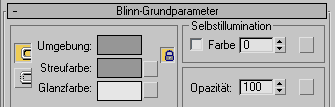
So aktivieren Sie ein Map:
- Aktivieren Sie im Rollout Maps das Kontrollkästchen des Maps.
Dieses Kontrollkästchen befindet sich links neben dem Namen des Maps.
Wenn ein Map aktiviert ist, wird auf der entsprechenden Schaltfläche ein großes "M" angezeigt.
So ändern Sie die Stärke eines Maps:
- Stellen Sie im Rollout Maps das Zahlenauswahlfeld "Betrag" des Maps ein.
Das Musterfeld des Materials wird entsprechend aktualisiert.
Anmerkung: Wenn die Ausgabe eines Maps (im Rollout "Ausgabe" des Maps) angepasst wird, kann sich dadurch auch die Stärke des Maps ändern.
So verwenden Sie den kompakten Material-Editor, um direkt zu einem übergeordneten Element zu gelangen:
- Klicken Sie unter dem Werkzeugkasten des kompakten Material-Editors auf den Pfeil rechts neben dem Namensfeld des Maps.
3ds Max zeigt eine Dropdown-Liste mit mehreren Ebenen übergeordneten Objekten an.
- Wählen Sie einen Namen in der Liste der übergeordneten Elemente.
Mit dieser Liste können Sie Zwischenebenen in der Unterstruktur überspringen.

 Die Dropdown-Liste für übergeordnete Elemente zeigt jedoch nur einen Teil der Unterstruktur. Materialien auf gleicher Ebene und deren untergeordnete Materialien werden nicht gezeigt. Um diese anzuzeigen, verwenden Sie die Material/Map-Anzeigesteuerung oder die Schaltflächen Weiter zu Objekt auf gleicher Ebene und Gehe zu übergeordnetem Objekt im Werkzeugkasten des Material-Editors.
Die Dropdown-Liste für übergeordnete Elemente zeigt jedoch nur einen Teil der Unterstruktur. Materialien auf gleicher Ebene und deren untergeordnete Materialien werden nicht gezeigt. Um diese anzuzeigen, verwenden Sie die Material/Map-Anzeigesteuerung oder die Schaltflächen Weiter zu Objekt auf gleicher Ebene und Gehe zu übergeordnetem Objekt im Werkzeugkasten des Material-Editors.
So verwenden Sie den kompakten Material-Editor zum Ändern eines Map-Typs:
- Klicken Sie auf der Map-Ebene auf die Schaltfläche "Typ" unter dem Werkzeugkasten des Material-Editors.3ds Max öffnet das
eine modusabhängige Material-/Map-Übersicht. Wenn die Map-Ebene aktiv war, werden in der Übersicht nur Maps aufgelistet; wenn Sie auf der Material-Ebene auf "Typ" geklickt haben, werden nur Materialien aufgelistet.
- Wählen Sie in der Liste einen Map-Typ, und klicken Sie auf "OK".
Wenn Sie einen Map-Typ ändern und der neue Map-Typ zusammengesetzte Maps enthalten kann, wird das Dialogfeld "Map ersetzen" eingeblendet. Über dieses Dialogfeld können Sie entweder das ursprüngliche Map löschen oder dieses als zusammengesetztes Map verwenden.
Ist der neue Map-Typ nicht aus Komponenten zusammengesetzt, ersetzt er lediglich den ursprünglichen Map-Typ.
So arbeiten Sie mit einem freien Map oder einer Map-Struktur
- Aktivieren Sie im kompakten Material-Editor ein Musterfeld. Klicken Sie auf
 (Material holen). Doppelklicken Sie in der Material/Map-Übersicht den Namen des Map-Typs (nicht einen Materialtyp), den Sie verwenden möchten, oder ziehen Sie das Map in ein Musterfeld.
(Material holen). Doppelklicken Sie in der Material/Map-Übersicht den Namen des Map-Typs (nicht einen Materialtyp), den Sie verwenden möchten, oder ziehen Sie das Map in ein Musterfeld. Das Musterfeld enthält nun ein separates Map, das keine Materialparameter hat. Im kompakten Material-Editor können Sie das Map genau so wie jedes andere Map ändern.
Vorgabegemäß wird im Musterfeld das Map ohne dreidimensionale Schattierung angezeigt. Dies können Sie im Dialogfeld "Material-Editor-Optionen" ändern.
- Ziehen Sie im erweiterten Material-Editor einen Map-Eintrag oder eine zugewiesene Map-Schaltfläche auf ein unbenutztes Musterfeld im Bereich "Musterfelder" der Material-/Map-Übersicht. Ziehen Sie anschließend das Musterfeld in die aktive Ansicht, und wählen Sie "Instanz".
Benutzeroberfläche
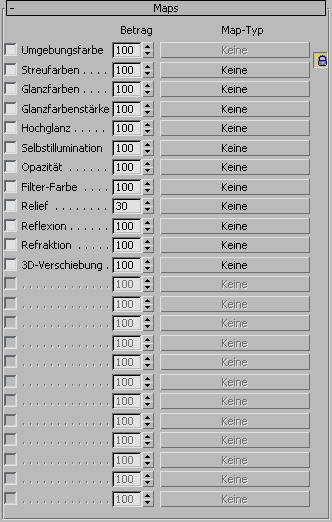
In diesem Rollout können Sie vielen der Standardparameter ein Map oder einen Shader zuweisen. Sie können auch in dem Rollout, in dem der Parameter zuerst angezeigt wird, Maps und Shader zuweisen: Der wichtigste Nutzen dieses Rollouts besteht darin, dass Sie den Shader eines Parameters mit dem Kontrollkästchen aktivieren bzw. deaktivieren können, ohne das Map zu entfernen.
Das Zahlenauswahlfeld "Betrag" legt fest, wie stark das Map das Material beeinflusst; der Wert wird als Prozentsatz der vollen Intensität angegeben. Zum Beispiel ist ein Streu-Map bei 100 % vollständig undurchsichtig und deckt das Grundmaterial ab. Bei 50 % ist es halbtransparent, und das Grundmaterial (die Streu- und Umgebungsfarbe und andere Farben des Materials ohne Mapping) scheint durch.